建立沙箱並將變更部署至生產
上次更新時間: 2025年12月19日
可搭配下列任何訂閱使用,除非另有註明:
-
行銷 Hub Enterprise
-
銷售 Hub Enterprise
-
Service Hub Enterprise
-
Data Hub Enterprise
-
Content Hub Enterprise
-
智慧 CRM Enterprise
-
Commerce Hub Enterprise
需要權限 建立沙盒環境及將變更部署至生產環境需具備超級管理員權限。
開始前須知
瞭解需求您
必須 建立新的標準沙盒方能使用部署至生產環境功能。部署至生產環境功能不適用於 舊版沙盒環境。
限制與注意事項
- 您的帳戶將額外獲得一個沙盒(標準沙盒)使用權限,有效期至 2026 年 3 月 16 日。
- 預設情況下,生產環境中的所有超級管理員將於沙盒建立時自動複製至沙盒。
- 建立後,若您將超級管理員新增至生產環境帳戶,則需手動將其新增至沙盒帳戶。
- 建立後,當超級管理員從生產環境帳戶移除時,將自動從沙盒帳戶中移除。
- 瞭解部署至生產環境功能支援哪些物件設定與資產。
- 聯絡人、公司、交易、票證及自訂物件的 ID 在沙盒與生產環境帳戶中將不相同。您可考慮建立新自訂屬性(例如外部記錄 ID),並透過自動化流程將生產環境記錄 ID 複製至此欄位,後續在沙盒環境測試時即可使用。
- 整個沙盒帳戶每日所有工作流程的記錄註冊上限為 100,000 筆。超過上限的額外工作流程註冊將被捨棄。當達到上限時,系統會於帳戶中通知您,並告知下次可同步的時間。
- 若特定資產類型在建立時無法複製至標準沙盒帳戶,依賴該資產類型的相關資產亦將無法同步。例如:由於問卷無法複製至標準沙盒帳戶,所有以問卷作為觸發器或動作的工作流程皆不會被複製。
- 生產帳戶中的整合功能不會自動連接到標準沙盒帳戶。若需將現有整合功能連接到沙盒帳戶,HubSpot 建議連接至該整合功能的沙盒版本,以避免干擾您的 CRM 資料。
建立標準沙盒
建立沙盒步驟:
- 在你的 HubSpot 帳戶中,點擊頂端導覽列中的settings「設定圖示」。
- 於左側邊欄選單中,選擇「沙盒」。
- 點擊建立沙盒。

- 於右側面板的「沙盒名稱」欄位輸入沙盒名稱。
- 預設會勾選「複製生產環境資產」核取方塊,因沙盒需模擬您的生產帳戶。點擊下拉圖示檢視將複製至沙盒的資產清單。
- 勾選「複製 5,000 個聯絡人及其關聯記錄」核取方塊,即可複製最近更新的 5,000 個聯絡人,以及每個聯絡人最多 100 筆關聯的交易、公司和票證。
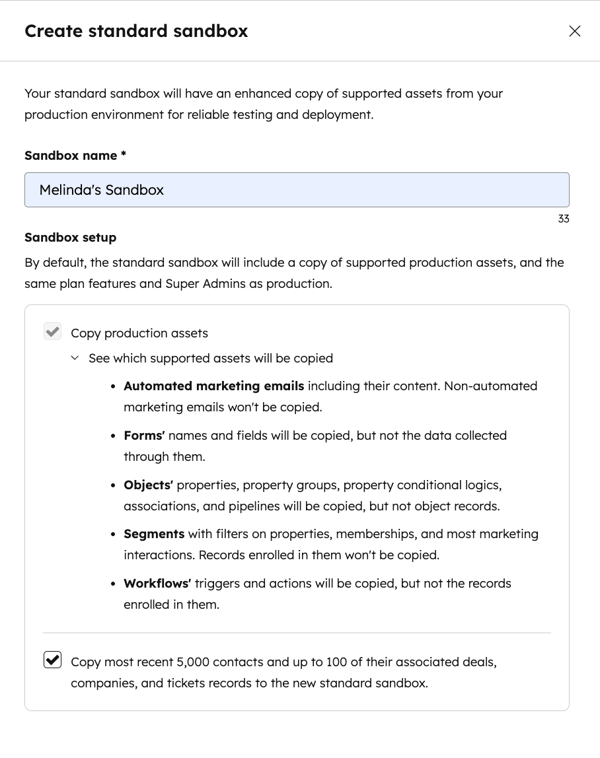
請注意: 建立標準沙盒時可複製 5,000 筆聯絡人及關聯記錄。若未在建立沙盒時複製記錄,您可於後續日期將測試記錄匯出並匯入沙盒。您可手動匯入每種記錄類型最多 200,000 筆聯絡人、公司、商機、服務單、自訂物件、購物車、發票、行銷活動及訂單。其餘記錄類型請參閱如何追蹤您的 CRM 資料使用量。
- 點擊「建立標準沙盒」。
- 建立沙盒的流程可能耗時數小時,具體取決於需從生產帳戶複製的資產數量、生產計畫功能及超級管理員數量。瞭解超級管理員在沙盒帳戶中的處理方式。
- 建立狀態將顯示於「活動日誌」標籤頁的「狀態」欄位。
- 完成建立後狀態將更新,您將收到電子郵件通知。

- 點擊沙盒旁的狀態可檢視建立詳情。
- 點擊「失敗資產」標籤頁可檢視失敗資產及錯誤詳情。
- 點擊「已複製資產」標籤頁可檢視已建立資產清單。

存取標準沙盒環境
所有於沙盒建立過程中被複製的超級管理員,皆可透過其主帳戶選單存取沙盒環境。
- 在您的 HubSpot 帳戶中,點擊右上角的帳戶名稱。
- 將游標懸停於 帳戶名稱上,即可查看近期帳戶清單。
- 在下拉式選單中點擊欲存取的沙盒名稱。

- 視窗頂端將顯示橫幅標示,表明您已進入標準沙盒帳戶。

超級管理員亦可透過帳戶設定存取沙盒:
- 在你的 HubSpot 帳戶中,點擊頂端導覽列中的settings「設定圖示」。
- 於左側邊欄選單中,選擇「沙盒」。
- 點擊欲存取的沙盒名稱。
- 若要退出沙盒帳戶,請點擊右上角的生產環境帳戶名稱。
設定生產環境部署
完成沙盒環境的變更後,即可將支援的資產部署至生產帳戶。設定生產 部署時,請導覽 至生產帳戶,然後:
- 在你的 HubSpot 帳戶中,點擊頂端導覽列中的settings「設定圖示」。
- 在左側邊欄選單中,選擇「沙盒」。
- 將游標懸停於沙盒上方,點擊「動作」→「 」,再選擇「設定部署」。
- 在「支援的資產類型」欄位中,選擇欲部署的資產。若部署物件,請於資產旁點擊「選擇設定」。
- 若需了解各資產可部署的項目,請點擊頂部橫幅中的檢視 [X] 項部署行為。在右側面板檢視相關資訊後,點擊關閉。
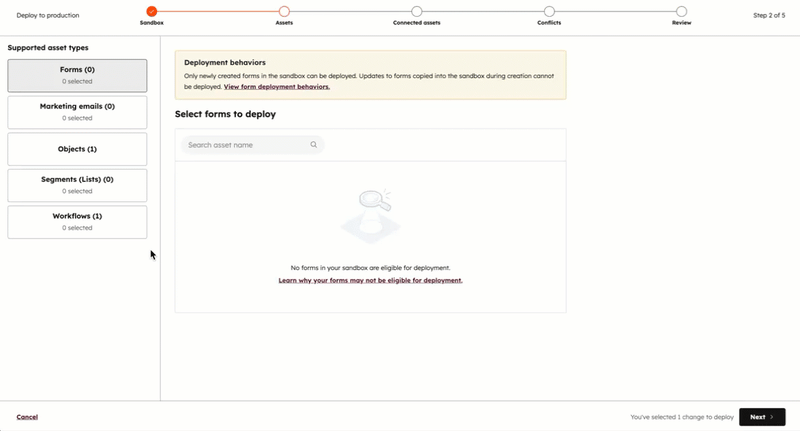
- 勾選每個符合部署資格的變更項目旁的核取方塊。若您正在部署物件,此操作將在右側面板進行,且必須點擊「儲存選取項目」。
請注意:每次最多可部署 300 項變更。
- 點擊「下一步」。
- 所有關聯項目將於「關聯資產」步驟顯示。關聯資產指被選取資產所使用的其他資產,且為部署所必需。
- 點擊名稱欄位的 檢視物件配置,即可根據連結關係查看即將部署的內容。
- 在「使用於」欄位 點擊x 個選取資產以檢視其關聯。
-
若要將配置納入部署範圍,請勾選「將 x 個連結新增至我的部署」複選框,然後點擊「下一步」。
- 系統將自動偵測衝突。請檢視錯誤訊息並解決衝突後繼續部署。若未偵測到衝突,請點擊「下一步」。
- 在「部署名稱」欄位輸入部署名稱,於「描述」欄位輸入說明文字,點擊「下一步」。
- 檢視您的生產環境部署設定。準備就緒後,點擊「部署至生產環境」。
- 點擊「部署至生產環境」以確認操作。

- 部署啟動後,生產環境的「活動日誌」標籤頁將顯示「狀態」欄位為「進行中」。部署一旦啟動便無法取消。
- 部署完成後,狀態將更新為「 已部署 [#] 項變更」。
- 請注意:若部署失敗,請檢視部署錯誤日誌以查明可能的失敗原因。如需進一步協助,請聯繫技術支援。

- 點擊部署名稱或「已部署 [#]項變更」可檢視部署詳情。
沙盒最佳實踐
沙盒環境讓使用者能在生產帳戶外安全創新。建議制定開發策略,並考量以下面向以確保沙盒測試可靠性:
- 沙盒用途為何?(例如:積極開發、整合測試、培訓)
- 哪些人員需要存取權限?(例如:考量限制可能影響測試可靠性的衝突)
- 是否需要更多沙盒環境以支援不同使用情境?
- 如何建立與管理沙盒以最佳化開發需求?
明確定義這些面向有助於實現可靠測試,並將支援的資產部署至生產環境,同時兼顧其他使用情境。
以下列舉不同沙箱用途範例、應獲取存取權限的使用者,以及確保可靠測試與開發的建立策略:
| 沙箱使用情境 |
目的 |
使用者 |
建立策略 |
| 積極開發與部署 |
一個支援持續開發、測試與部署的敏捷工作區,適用於活躍開發週期、快速原型製作及生產環境部署。 |
參與開發專案並計劃部署至生產環境的活躍開發者與測試人員。限制沙盒存取權限可防止干擾性變更影響可靠測試與部署流程。 |
建議定期刪除並建立新沙盒環境,以精準映射生產環境的支援資產。此舉可確保新開發工作在準確環境中進行(例如重大開發專案完成後)。 |
| 整合測試 |
用於整合的穩定工作區,適合觀察變更並執行嚴謹測試,支援將受支援資產部署至生產環境。此環境不包含整合專屬配置的部署。 |
適用於管理或擴展整合功能,並驗證與外部系統端到端流程的團隊。 |
因主要目標在於維持整合連線,故較少需要刪除與建立沙箱。但長期而言,建議定期刪除並建立新沙箱,以確保測試在精準環境中進行。 |
| 新用戶培訓專用沙盒 |
提供新進人員獨立隔離的沙箱環境,使其能在使用生產帳戶前安全學習系統操作並建立信心。 |
主要服務對象為接受系統功能與角色專屬業務流程培訓的新進人員及員工。為維持受控學習環境,存取權限應限於上述人員。 |
沙箱刪除與建立將視需求進行,依據新進人員或重大業務流程更新而定。 |
| 新功能測試沙盒 |
專用測試沙盒,用於在正式部署前測試新功能或複雜變更。 |
存取權限應限於核心測試人員及利害關係人,以收集反饋意見。 |
沙盒刪除與建立將視測試內容需求彈性調整。 |